Как конвертировать cr2 в jpg в фотошопе
Обновлено: 07.07.2024
Файл CR2 является одним из видов RAW – «сырых» фотографий, созданных на профессиональную фотокамеру фирмы Canon. Разница с популярными форматами у этих снимков в том, что они содержат информацию, которая поступает на сенсоры во время создания снимка: освещение, цветовой баланс, место. В необработанном виде они занимают много места, к тому же, некоторые программы не распознают его. В этой статье мы рассмотрим, как можно конвертировать CR2 в JPG на компьютере или онлайн.
Конвертеры CR2 в JPG для компьютера
Компьютерный софт удобен тем, что вы можете пользоваться им даже офлайн без подключения к интернету. Программы не имеют ограничения на размер файлов и их количество, в отличие от онлайн-сервисов.
ФотоМАСТЕР
ФотоМАСТЕР – это редактор фото, который позволяет работать со всеми типами RAW. Софт автоматически распознает этот вид медиа и предлагает автоматические пресеты для их улучшения. Пользователи могут изменить формат одной фотографии или обработать или много файлов сразу, сжать вес без потери качества. Приложение отличается удобным управлением, рассчитанным на пользователей с любым уровнем технических знаний.
Фоторедактор-конвертер для новичков и профиКонвертация одного файла:
- Скачайте программу на свой ПК и установите софт, следуя инструкции Мастера установки. Запустите редактор и добавьте снимок, нажав на кнопку «Открыть фото».
- Редактор распознает RAW и предложит скорректировать снимок. Вы можете выбрать одну из предустановок или закрыть окно и оставить кадр без изменений.
- При желании можно внести другие правки, например, применить автоматическое улучшение, обрезать кадр, применить фильтры.
- В верхней части приложения найдите пункт «Файл». Раскройте его и выберите опцию «Сохранить».
- В окне экспорта укажите название и выберите формат в списке «Тип файла». Кликните «Сохранить».
Пакетное редактирование
- Запустите редактор и в правом верхнем углу отыщите кнопку «Пакетная обработка». Кликните по ней и нажмите «Добавить фото».
- В окне импорта выделите нужные изображения, удерживая кнопку Ctrl, и нажмите «Открыть». Также вы можете добавлять снимки по одному через кнопку «Добавить фото».
- Откройте пункты «Файл» - «Сохранить». Появится окно с дополнительными параметрами.
- Выберите формат и качество, при желании настройте резкость и размер или смените названия файлов. Кликните «Сохранить» и укажите папку экспорта.
Adobe Photoshop
Adobe Photoshop включает в себя отдельный модуль для работы с файлами РАВ, благодаря чему их можно обработать и перевести в другой формат. Программа поддерживает все типы подобных снимков, снятых на любую модель камеры. Помимо смены расширения, Фотошоп также позволяет улучшить качество, обрезать кадр и произвести другие изменения.
- Импортируйте картинку через кнопку «Открыть» в стартовом окне редактора.
- Фото откроется в новом окне. Чтобы вызвать окно экспорта, кликните по иконке со стрелкой в верхнем правом углу экрана.
- В боксе «Имена файлов» отыщите пункт «Расширение файла» и смените параметр на jpg.
- Нажмите «Сохранить», чтобы применить изменения. В главном окне модуля кликните «Готово».
PhotoScape
Базовый фоторедактор, объединяющий в себе средство для создания коллажей, скриншотер, вьювер и другие инструменты для работы с фото. Программа также включает в себя специальный модуль конвертирования РАВ в ДЖИПЕГ. Поддерживается пакетная загрузка и автоматическое улучшения снимков.
- Откройте PhotoScape и в стартовом окне программы выберите инструмент «Конвертер RAW».
- В окне импорта загрузите файлы для конвертирования, воспользовавшись кнопкой «Добавить».
- Нажмите «Конвертировать». Файлы будут автоматически сохранены в оригинальную папку.
XnView
XnView – это менеджер файлов, позволяющий просматривать, переименовывать, сортировать и удалять фотографии на жестком диске. Программа включает в себя средства редактирования изображений и конвертер форматов.
- Откройте менеджер и в правой колонке выделите папку с нужными изображениями. Отыщите в окне предпросмотра фотографию и отметьте ее галочкой.
- Раскройте пункт «Инструменты» на верхней панели опций и выберите функцию «Преобразовать в другой формат».
- Выберите вкладку JPEG, установите качество снимка и метод сжатия. Нажмите «Экспорт» чтобы запустить преобразование.
- Укажите папку, в которую будет экспортирован файл. Введите название, выберите формат и кликните «Сохранить».
FastStone Image Viewer
FastStone Image Viewer – средство для просмотра изображений, поддерживающее все современные типы графики. Помимо открытия фотографий, позволяет применять к ним базовые правки и переводить в другие расширения.
- Запустите софт и укажите папку для сканирования. Выделите фотографию, которую нужно переформатировать.
- Раскройте пункт меню «Файл» и отыщите функцию «Сохранить как».
- Укажите необходимые параметры: директория, название, тип файла. Нажмите «Сохранить» для преобразования.
Конвертируем снимки онлайн
Если вам нужно сменить формат одного или двух файлов, вряд ли вам захочется устанавливать программы. В этом случае пригодятся онлайн-конверты: они не требуют установки, с ними можно работать на любом устройстве, будь то ПК, ноутбук или планшет.
Действуют такие сервисы по единому принципу:
Минус способа обычно в том, что сайты накладывают ограничение на размер загружаемых файлов.
Iloveimg
Сервис для работы с фотографиями предлагает большой набор инструментов, среди которых присутствуют инструменты редактирования, компрессия, генератора мемов, разворот и обрезка, конвертер. Площадка переведена на русский язык, интерфейс прост и понятен в работе. В бесплатном варианте отключена пакетная обработка и установлен лимит на размер в 50 МБ.
Convertio.co
Convertio.co для работы с фотографиями предлагает большой набор инструментов, среди которых присутствуют инструменты редактирования, компрессия, генератора мемов, разворот и обрезка, конвертер. Площадка переведена на русский язык, интерфейс прост и понятен в работе. В бесплатном варианте отключена пакетная обработка и установлен лимит на размер в 50 МБ.
Сайт предоставляет услуги по конвертированию различного типа медиафайлов. Вы можете преобразовать CR2 не только в JPG, но также WEBP, TIFF, GIF, BMP, ICO и множество других форматов. Сервис не требует регистрации, позволяет обрабатывать до 3-х файлов одновременно без авторизации и 5 – после входа на сайт. Бесплатная версия ставит лимит на количество загрузок в день и общий вес загруженных объектов.
Бесплатный русскоязычный онлайн-конвертер для преобразования изображений, видеофайлов, музыки, документов и архивов. Поддерживается множественная обработка, можно настроить конвертирование в один формат или выбрать отдельные настройки для каждого пункта. Сайт можно использовать бесплатно, но в этом случае доступно одновременное преобразование только двух файлов.
Вывод
Подбирая конвертер CR2 в JPG, в первую очередь принимайте во внимание технические особенности задачи. Так как такие файлы отличаются высоким размером, лучше остановить внимание на десктопных программах. Если вы ищете простой в управлении, но функциональный вариант,советуем скачать ФотоМАСТЕР. Он не нагружает слабые ПК, удобен в работе и предлагает большой набор инструментов для работы с фотографиями.

Вопрос о конвертировании файлов изображений из одного формата в другой достаточно часто возникает у пользователей. Решить эту проблему можно разными способами. Функция конвертации присутствует во многих популярных программах для работы с графикой. Кроме того, существует программное обеспечение, специально созданное для этих целей.
Способ 1: Adobe Photoshop
Adobe Photoshop является самым популярным в мире графическим редактором. Он отлично сбалансирован для работы с цифровыми фотокамерами от разных производителей, в том числе и Canon. Конвертировать файл CR2 в JPG с его помощью можно в три клика мышкой.
На этом конвертирование завершено.
Способ 2: Xnview

Программа Xnview имеет намного меньше инструментов по сравнению с Фотошоп. Но зато она более компактна, кроссплатформенная и также легко открывает файлы CR2.
Процесс конвертации файлов проходит здесь точно по такой же схеме, как и в случае с Adobe Photoshop, поэтому не требует дополнительных пояснений.
Способ 3: Faststone Image Viewer
Еще одним просмотрщиком, с помощью которого можно конвертировать формат CR2 в JPG, является Faststone Image Viewer. Эта программа имеет очень похожий функционал и интерфейс с Xnview. Для того, чтобы конвертировать один формат в другой, там даже нет необходимости открывать файл. Для этого нужно:
Таким образом, в Fasstone Image Viewer выполнить преобразование CR2 в JPG еще проще.
Способ 4: Total Image Converter
В отличие от предыдущих, главным предназначением этой программы является именно конвертирование файлов изображений из формата в формат, причем данную манипуляцию можно совершать над пакетами файлов.
Благодаря интуитивно понятному интерфейсу, произвести преобразование не составит труда даже для новичка.
Конвертирование файлов произведено.
Способ 5: Фотоконвертер Стандарт
Конвертирование файлов проходит в несколько шагов:
Новый файл JPG создан.
Из рассмотренных примеров видно, что конвертирование формата CR2 в JPG не является сложной проблемой. Список программ, в которых преобразовывается один формат в другой, можно продолжить. Но все они имеют сходные принципы работы с теми, что были рассмотрены в статье, и пользователю не составит труда разобраться с ними на основе знакомства с инструкциями, приведенными выше.

Отблагодарите автора, поделитесь статьей в социальных сетях.

Некоторые люди ищут способ конвертировать RAW в JPEG в социальных сетях и на форумах. Общеизвестно, что RAW и JPEG являются популярными форматами изображений. RAW - это формат несжатого изображения, создаваемый цифровыми камерами. А JPEG - это сжатый формат изображения, используемый для обмена большими фотографиями. Другими словами, цели RAW против JPEG совершенно разные. RAW-изображение больше подходит для редактирования в автономном режиме; в то время как если вы хотите поделиться фотографией с друзьями или в социальных сетях, JPEG является лучшим выбором. В любом случае, мы покажем вам, как конвертировать RAW в JPEG без потери качества, насколько это возможно.
Конвертировать RAW в JPEG
Часть 1: Как конвертировать RAW в JPEG онлайн
Онлайн конвертер RAW в JPEG - это всегда популярный способ конвертировать изображения RAW в JPEG и обмениваться результатами онлайн. Если у вас мало фотографий в формате RAW, это хороший вариант. И мы используем I Love IMG в качестве примера, чтобы показать вам рабочий процесс.
Шаг 2 Перетащите изображения RAW на страницу, чтобы загрузить их. Он также поддерживает импорт RAW из Google Drive и Dropbox.
Примечание. Мы не можем гарантировать, что онлайновые конвертеры RAW в JPEG смогут защитить вашу конфиденциальность, не пропуская ваши фотографии.
Часть 2: Как конвертировать RAW в JPEG в Lightroom на Mac
Учитывая, что онлайн-конвертеры JPEG имеют неизбежные недостатки, такие как риск утечки данных, хорошее интернет-соединение и плохое качество вывода, вам может понадобиться профессиональный способ конвертировать RAW в JPEG на Mac в автономном режиме, например Lightroom.
Шаг 1 Запустите программу Lightroom из папки «Программы», если она установлена на вашем Mac. Перейдите в режим библиотеки и выберите все изображения RAW, которые вы хотите сохранить в формате JPEG.
Шаг 2 Перейдите в «Файл»> «Экспорт», чтобы открыть диалоговое окно предустановок, и выберите «Записать полноразмерные JPEG» на левой боковой панели. Обязательно выберите «Жесткий диск» в раскрывающемся меню «Экспорт в» в верхней части диалогового окна.
Шаг 3 Затем, сбросьте различные параметры на правой панели в зависимости от ваших требований, например, от качества. Или оставьте все параметры со значением по умолчанию. Наконец, нажмите кнопку «Экспорт» в правом нижнем углу, чтобы начать преобразование RAW в JPEG.
Теперь вы можете найти изображения JPG, полученные из RAW, в указанном вами месте экспорта.
Часть 3: Как конвертировать RAW в JPEG в Photoshop на Windows 10/8/7
В отличие от Lightroom, в новых версиях Photoshop интегрирован процессор изображений, который способен конвертировать RAW в JPEG с высоким качеством.
Шаг 1 Прежде всего, создайте новую папку и поместите в нее все RAW-фотографии, которые вы хотите конвертировать. Затем откройте ваш Photoshop и перейдите к «Файл»> «Сценарии»> «Обработчик изображений», чтобы активировать окно встроенного процессора изображений.
Шаг 2 Нажмите «Выбрать папку» в разделе «Выберите изображения для обработки» и выберите новую папку. Затем создайте подходящую папку для сохранения результатов в области «Выберите место для сохранения обработанных изображений».
Шаг 3 Обязательно установите флажок «Сохранить как JPEG» и настройте другие параметры, такие как качество, размер и т. Д. В конце нажмите кнопку «Выполнить» в правом верхнем углу, чтобы запустить преобразование RAW в JPEG.
Часть 4: Лучшие 3 приложения RAW в JPEG Converter на iPhone и Android
В этой части вы можете изучить 3 лучших приложения для конвертации RAW в JPEG для iPhone и телефонов Android.
EasyRAWConverter
1. Выберите файл RAW из вашей памяти и SD-карты.
2. Конвертировать RAW в JPEG одним нажатием.
3. Предварительный просмотр результатов с помощью встроенного средства просмотра изображений.
4. Легкий вес и занимают мало места.
1. Этот конвертер RAW в JPEG не может сохранять результаты JPEG на SD-карту.
2. Он обрабатывает одну фотографию за один раз.
Snapseed
Платформа: iOS и Android
1. Преобразуйте изображения RAW в JPEG после редактирования.
2. Предлагайте обширные инструменты для редактирования RAW.
3. Более стабильный, чем другие приложения для преобразования изображений.
4. Доступно для iPhone и Android телефона.
5. Производите изображения в формате JPG без потери качества.
1. Вы должны просмотреть объявления, чтобы обмениваться бесплатными функциями.
2. Это приложение RAW Converter не поддерживает пакетное преобразование.
Грубая сила
1. Отредактируйте изображения RAW перед преобразованием RAW в JPEG.
2. Настройте различные параметры RAW для создания специального эффекта.
3. Делайте снимки в формате RAW на iPhone и iPad.
4. Декодируйте изображения в формате RAW без ущерба для качества.
5. Бесплатное скачивание и поддержка покупки в приложении.
1. Это не доступно для Android
2. Новички могут расстраиваться из-за сложных настроек.
Рекомендую: PDF Converter Ultimate
Конвертер PDF Aiseesoft Ultimate это лучший способ для создания JPEG из файлов PDF. Его основные функции включают в себя:
1. Конвертировать PDF в JPG и другие широко используемые форматы изображений.
2. Сохраните PDF-файлы в редактируемый документ, например, текст, Word, HTML и многое другое.
3. Обрабатывать несколько файлов PDF одновременно.
4. Создание изображений из части или определенной страницы PDF.
5. Без потерь конвертировать PDF файлы с использованием передовых технологий.
6. Предлагайте широкий спектр изменяемых параметров для создания персонализированных результатов.
7. Доступно для Windows 10 / 8 / 8.1 / 7 / XP и Mac OS.
Короче говоря, если вам нужен способ конвертировать PDF-файлы в изображения или документы без потери данных, PDF Converter Ultimate является лучшим вариантом.

Заключение
В этом уроке мы рассказали, как конвертировать RAW в JPEG для Windows, Mac, Android и iPhone. Прежде всего, мы сравнили RAW с JPEG и скажем вам, какой выбрать в различных ситуациях. Когда люди делятся своими фотографиями, JPG, очевидно, является хорошим выбором, хотя RAW имеет лучшее качество. Если вы хотите конвертировать только RAW или несколько из них, онлайн-конвертер RAW - это простой способ выполнить задачу без установки программного обеспечения на ваш компьютер. С другой стороны, Lightroom и Photoshop могут изменять RAW на JPG в пакетном режиме в автономном режиме. И если вы хотите производить JPG из RAW на мобильном телефоне, есть как минимум три варианта.
Что вы думаете об этом посте.
Рейтинг: 4.8 / 5 (на основе рейтингов 60)
31 июля 2018 г. 18:00 / Автор: Аманда Браун в Фото
Хотите знать, как сжать файлы PDF? В этой статье рассказывается, как уменьшить размер PDF с помощью лучшего PDF-компрессора.
Хотите конвертировать PDF в HTML? Это руководство покажет вам, как конвертировать PDF в HTML с помощью PDF to HTML Converter.
Хотите конвертировать PDF в PPT на Mac? Aiseesoft Mac PDF Converter Ultimate поможет вам легко конвертировать PDF в PPT на Mac.
Если вы сами или вас фотографировали на камеру Canon, то в результате вы получите снимки в формате CR2, которые невозможно просмотреть без специальных программ, загрузить в социальные сети или другие приложения для обмена фото. В таком случае следует эти снимки конвертировать в какой-либо удобный и распространённый формат, например, в JPEG. Давайте разберёмся, как это сделать.
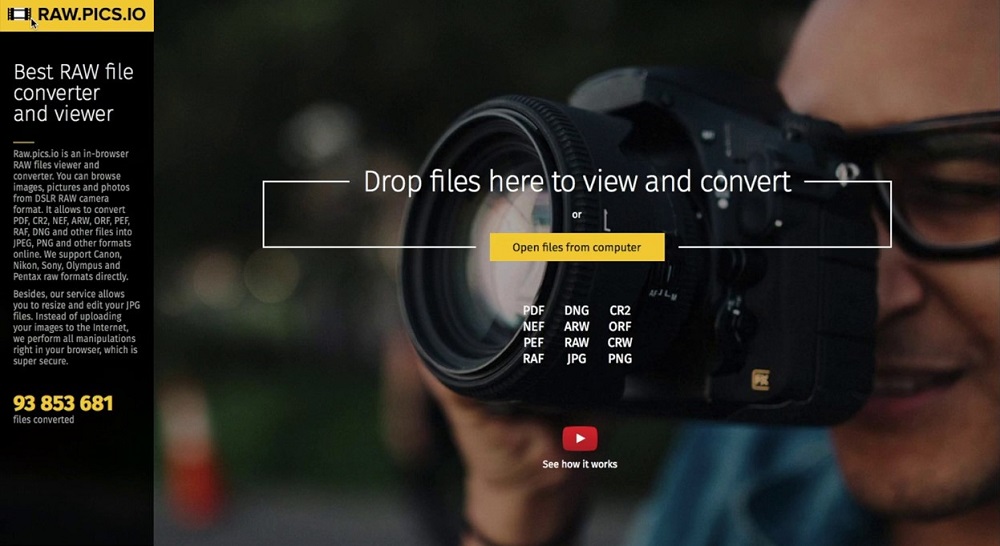
CR2 и JPEG
Фирменный формат Canon хорош своими свойствами, которые дают широкие возможности цифровой обработки, а также сохраняют множество деталей снимка. Его основные недостатки — это, как мы уже сказали, низкая совместимость с большинством приложений и большой размер фото, что затрудняет их хранение и на жёстком диске компьютера, и на карте памяти фотоаппарата. Для удобного использования эти фото следует изменить.
ВАЖНО. JPG — один из основных типов изображений, используемых в настоящее время как в приложениях для компьютера, так и практически во всех цифровых камерах.- высокая степень сжатия, следовательно, небольшой вес файла;
- при небольшом размере фотографии имеют хорошее качество;
- глубина цвета в 24 бит;
- в него легко конвертировать любые изображения.
- чем сильнее сжатие, тем хуже качество;
- не поддерживает опцию прозрачности.
Конвертируем в JPEG
Перевести фото в JPG можно двумя основными способами:
- программным обеспечением, подходящим для операционной системы вашего компьютера или смартфона;
- с помощью онлайн-конвертеров.
Рассмотрим более подробно каждый из них.
Adobe Photoshop
Наверное, самая известная из представленных здесь программ — это Adobe Photoshop. Она имеет версии, работающие на Windows, Mac OS, Android и IOS. Это мощный графический редактор, который предоставляет огромные возможности по обработке изображений. Главный недостаток — он платный. Однако, данный факт никак не сказывается на популярности приложения. Он также отлично подойдёт и для нашей задачи. С его помощью очень просто конвертировать CR2 в JPEG, причём данную операцию можно выполнять сразу с несколькими снимками. Для того чтобы этот процесс не вызвал у вас затруднений, мы подготовили пошаговую инструкцию:
- Первым делом, после запуска, необходимо загрузить исходную картинку в программу. Перейдите во вкладку «Файл» → «Открыть», либо просто перетащите фотографию на рабочую область, зажав левую кнопку мыши.
- После того как объект появился в окне приложения, выполните переход «Файл» → «Сохранить как», либо воспользуйтесь горячими клавишами «Ctrl + Shift + S».
- В открывшемся окошке укажите будущее местоположение преобразуемого фото, введите его наименование и напротив пункта «Тип файла» установите «JPEG». По окончании этих манипуляций нажмите на кнопку «Сохранить».
- Далее вы можете произвести дополнительную настройку создаваемого рисунка. В частности, отрегулировать его качество при помощи специального ползунка. Этот параметр следует менять, если вам требуется файл определённого размера. Например, на некоторые сайты не получится загрузить изображение, которое весит больше 2-х мегабайтов.
- После произведённых настроек кликните на «Ок». На этом процедура конвертации завершена.
Xnview
Следующая программа имеет не такой богатый функционал, как Photoshop, однако с конвертацией изображений она справляется без каких-либо проблем. Среди её сильных сторон можно выделить компактность и кроссплатформенность, а также она совершенно бесплатна.
Изменить формат картинки с CR2 на JPEG также легко, как и в предыдущем случае. Принцип один и тот же:
XnView — многофункциональная утилита. С её помощью вы сможете перевести свои снимки не только в JPG, но и ещё в 50 различных вариантов!
FastStone Image Viewer
Выполнить форматирование можно также при помощи просмотрщика FastStone Image Viewer. Он имеет похожий набор функций и интерфейс с XnView. Конвертация осуществляется всего в несколько кликов, следуйте руководству, которое мы подготовили, и у вас всё получится:
Готово! Преобразованная картинка появится в ранее указанном месте.
Total Image Converter
Главная особенность Total Image Converter заключается в том, что эта утилита специально предназначена для конвертирования изображений, причём данную процедуру можно совершать над несколькими файлами одновременно. Она обладает простым и понятным интерфейсом, поэтому с данным процессом справится даже неопытный пользователь.
Как поменять формат CR2 на JPEG:
Фотоконвертер Стандарт
Принцип конвертации при помощи данного программного обеспечения не сильно отличается от его аналогов. Также, как и в предыдущем случае, эта утилита обладает возможностью переформатирования целого пакета изображений. Единственный минус — она платная, демоверсией можно пользоваться только 5 дней. Разберём поэтапно как работать с этим приложением:
Изменение формата при помощи онлайн-конвертеров
Если вы не хотите или не можете по какой-либо причине скачивать и устанавливать утилиты для конвертации, вам подойдут онлайн-конвертеры. Для работы с ними достаточно вбить в строку поиска в браузере фразу «конвертировать онлайн CR2 в JPEG», а из предложенных вариантов выбрать наиболее удобный для вас. Разберём процесс изменения формата на примере сервиса «Сonvertio.co».
Работа с разными онлайн-конвертерами практически идентична, поэтому можете использовать эту инструкцию как образец для аналогичных сервисов.
Теперь вы знаете, как фотографии формата CR2 сделать изображениями JPG с помощью приложений на компьютере и смартфоне, а также как изменить их при помощи онлайн-конвертеров. Мы будем очень рады, если вы поделитесь в комментариях своим опытом в конвертации фотографий!
Когда вы снимаете фотографии в формате RAW, вы можете сохранить больше деталей изображения. Файл RAW содержит все данные изображения, записанные датчиком. Но если вам нужно загрузить потрясающие фотографии на веб-сайт или веб-сайт в социальной сети, Конвертер RAW ваш правильный выбор.
Существуют различные типы файлов RAW, такие как CR2 у Canon, RW2 у Panasonic, DNG в Photoshop и другие. Есть ли универсальный конвертер RAW для преобразования большинства форматов RAW в JPG? Просто найдите 7 конвертеров RAW, чтобы просматривать и конвертировать различные файлы RAW с цифровых зеркальных камер.

Часть 1: Лучший конвертер RAW для пакетного преобразования файлов RAW
WidsMob ImageConvert один из конвертеров RAW для обработки различных RAW файлы в пакетном процессе. Помимо функций преобразования, вы также можете изменять размер, переименовывать, рамку, водяной знак на фото / тексте и другие функции. Это должен быть универсальный конвертер RAW. Вы можете получить нужные фото файлы.
1. Конвертируйте более 50 форматов RAW, таких как Canon, Panasonic, Nikon, Sony и другие цифровые зеркальные камеры.
2. Множественные функции редактирования, изменение размера, переименование, поворот, добавление границы, текстовый водяной знак, водяной знак изображения и многое другое.
3. Преобразование RAW в фотографии в форматах JPEG, JPEG-2000, PNG, TIFF, и Microsoft BMP в разном качестве.
4. Мгновенный предварительный просмотр, чтобы проверить все Photo Effects, водяные знаки в тексте и изображениях и др. эффекты изображения.
Как конвертировать RAW в JPG в Windows 10/8/7 и macOS
Шаг 1: Добавить в программу файлы RAW. Щелкните значок Откройте или перетащите ваши фотографии RAW в конвертер RAW. Он поддерживает большинство популярных файлов RAW цифровых зеркальных фотоаппаратов.

Шаг 2: Изменить размер фотографий параметру. Если вам нужно конвертировать файлы RAW в JPG для веб-сайта, возможно, вам придется получить изображения с тем же разрешением. Это необязательный выбор.

Шаг 3: Конвертировать RAW в JPG. После этого вы можете преобразовывать файлы RAW в JPG, PNG и другие форматы. Вы также можете настроить качество, удалить метаданные или перезаписать данные в соответствии с вашими требованиями.

Часть 2: 3 лучших конвертера RAW на Windows / Mac
1. Capture One Pro
Capture One Pro - удобный конвертер RAW, который славится исключительной цветопередачей. Благодаря настраиваемому профилированию камеры это программное обеспечение для преобразования RAW позволяет каждому изображению RAW сиять прямо с камеры. Кроме того, последняя версия предлагает высокопроизводительный движок для просмотра и масштабирования файлов RAW.
Кроме того, конвертер RAW предоставляет интуитивно понятный инструмент цветового баланса, который позволяет легко изменять изображение RAW. Между тем, инструмент «Черно-белое» поможет вам создать визуально мощное изображение в формате RAW. Capture One Pro отличается гибким дизайном. И вы можете создать свое рабочее пространство и найти свой способ работы в Capture One Pro.

2. DxO Optics Pro 10
DxO Optics Pro 10 - это интеллектуальный конвертер RAW для просмотра, преобразования и редактирования файлов изображений RAW. Этот конвертер RAW специально адаптируется к вашей камере для достижения оптимальной производительности, предоставляя вам полную свободу настройки параметров преобразования RAW.
Как профессиональное приложение-конвертер RAW, оно сохраняет каждую деталь. DxO Optics Pro 10 включает PRIME подавление шума технология, которая гарантирует восстановление деталей при устранении цветного шума.
Более того, вы даже можете сделать Фотоэффекты HRD в этом приложении конвертера RAW. Хорошо справляется с передержкой. И автоматически восстанавливает детали файлов RAW при слабом освещении и в тени.

3. Adobe Photoshop Lightroom CC.
Lightroom CC - отличный конвертер RAW, который позволяет импортировать и улучшать изображения RAW с различных камер. Он может обрабатывать и улучшать внешний вид ваших файлов RAW, а также захватывать, редактировать и публиковать фотографии Adobe RAW DNG на ваших устройствах iOS и Android через мобильное приложение Adobe Lightroom.
Поскольку многие фотографы могут импортировать большое количество изображений RAW, Lightroom позволяет начать работу с фотографиями до завершения импорта. Кроме того, если вы считаете, что работа с большими изображениями идет медленно, у вас есть возможность редактировать с помощью Smart Previews меньшего размера.

Часть 3: 3 лучших онлайн-конвертера RAW
1. Zamzar
Zamzar это бесплатный онлайн-конвертер RAW. Вы можете конвертировать файлы RAW онлайн, а не загружать конвертер RAW. Он поддерживает преобразование между широким диапазоном различных форматов файлов. Кроме того, он также помогает преобразовывать ваши песни, видео и документы в форматы.
Конвертер RAW позволяет конвертировать файлы RAW за четыре простых шага. Все, что вам нужно сделать, это выбрать файлы изображений RAW и выбрать конкретный формат, который вы хотите преобразовать. После этого преобразованный файл будет отправлен на адрес электронной почты, который вы ввели ранее.

2. Интернет Конвертер
Онлайн-конвертер еще один универсальный конвертер RAW, который поддерживает 21 формат RAW, включая CRW, CR2, NEF, NRW, ARW, SRF, SR2, PEF, PTX, RAF, DCS, DCR, K25, KDC, RAW, RW2, RWL, DNG, Файлы SRW и X3F.
Преобразование RAW в форматы фотографий с помощью онлайн-конвертера RAW должно быть простым. Более того, вы можете ввести только URL-адрес RAW для преобразования файла.
Но когда ваши файлы RAW большие, это будет сложно. Сложно загрузить фото в формате RAW онлайн. Зашифрованные файлы RAW не поддерживаются.

3. RAW.PICS.IO
RAW.PICS.IO - профессиональный онлайн-конвертер RAW. Это в браузере Программа просмотра файлов RAW и конвертер, который поддерживает форматы PDF, DNG, CR2, NEF, ARW, ORF, PEF, RAW, CRW, RAF от Canon и других цифровых зеркальных камер. Он также позволяет изменять размер и редактировать файлы JPG после преобразования. Вместо того, чтобы загружать изображения большого размера, вы можете все манипуляции прямо в браузере, что безопасно.
Как уже упоминалось, конвертер RAW поддерживает только ограниченные форматы RAW. Функция может работать не быстро, если вам нужно преобразовать файл RAW в пакетный процесс.

Заключение
Файлы изображений RAW имеют высочайшее качество с последующей обработкой. И просматривать эти RAW напрямую большинству фоторедакторов или зрителей непросто. Следовательно, для обработки файлов RAW каждому фотографу необходим функциональный конвертер RAW. Вы можете выбрать одно из упомянутых выше приложений для преобразования RAW, наслаждаясь высоким качеством изображений RAW.
Читайте также:




